Cómo imprimir 2 hojas de Excel en una página
Entre los problemas más comunes que aparecen cuando trabajamos con Excel, está el tema de la impresión. Y es que a veces tenemos tablas más pequeñas que un DINA4, otras veces son más grandes… y por ende algunos usuarios acaban imprimiendo tablas recortadas o sesgadas. En este artículo te mostramos de manera sencilla como puedes imprimir 2 hojas de Excel en 1 muy rápido.
Instrucciones para imprimir 2 hojas de Excel en 1
Actualmente, hay muchas impresoras que no cuentan con la capacidad física de imprimir en ambos lados de una hoja de manera simultánea. Esta tecnología es conocida como “impresión a doble cara”. Sin embargo, se dice que para todo hay una solución menos para el ultimo adiós. Por dicha razón, si no tienes una impresora que trabaje con la tecnología de “impresión a doble cara” te explicamos cómo puedes imprimir tu documento de Excel de manera que el contenido aparezca impreso por los dos lados de la página.
Para lograr tienes dos opciones. Con ninguna debes realizar ningún cambio en tu mismo libro de Excel. Lo que tienes que hacer obligatoriamente son ciertos cambios de menú durante el proceso de impresión.
Por un lado, para lograr imprimir 2 hojas de Excel en 1 de manera rápida deberás seguir las siguientes instrucciones explicadas a continuación:
- Abre tu libro de Excel.
- Dirígete a la pestaña superior y haz Clic en >Archivo. Después Clic en > Imprimir.
- Cambia la forma de “impresión de un solo lado” a “Impresión manual a doble cara”
- Haz clic en Imprimir y automáticamente tu dispositivo imprimirá el primer lado de tu página.
- Inserta de nuevo la página que acabas de imprimir. Esta vez orienta la página de manera que la impresora pueda imprimir por el espacio en blanco.
- Aparecerá un cuadro emergente que indica que debes girar la página. Haz clic en >OK y el dispositivo imprimirá la segunda cara de la hoja.
Pasos para imprimir 2 hojas de Excel en 1 página y una sola cara
Por otro lado, si lo que quieres es imprimir 2 hojas de Excel en una sola página y una sola cara, lo que deberás hacer es:
- Dirígete a las opciones de >Configuración de la página. Ahí tendrás la posibilidad de encajar tu contenido en el número de páginas que quieras imprimir.
- Señala que quieres una página de ancho por una de alto.
- También puedes indicar una sola opción. Si tienes una página con muchas filas y pocas columnas, señala 1 sola página de ancho y deja el alto al vacío.
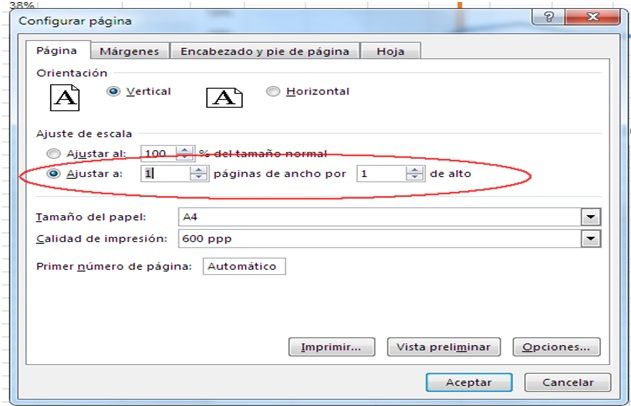
Imprimir varios libros de Excel a la vez

